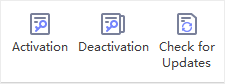Centro de Suporte do Edraw
Obtenha respostas rápidas e instruções passo a passo em nosso centro de suporte.
Registro e ativação
Registrar conta na nuvem
Você pode se inscrever em uma conta na nuvem MindMaster e usar a nuvem para compartilhar ou salvar seus mapas.
Ativação
Depois de instalado com êxito, você pode ativar o programa com seu código de licença. Se você não tiver um código de licença, pode clicar em Comprar agora para fazer um pedido.
Execute o MindMaster com privilégios do administrador do computador. Vá para a guia Ajuda, clique em Ativação para executar o Assistente de Ativação e insira seu Nome de Licença (pode ser qualquer nome) e o Código de Licença para ativar o programa.
Desativação
A desativação é necessária se você deseja formatar o computador, reinstalar o sistema operacional do computador ou mover o MindMaster de um computador para outro. Observe que a desativação só pode ser feita uma vez a cada 30 dias.
Vá para a guia Ajuda e clique em Desativação. Depois de ter escolhido desativar o MindMaster, o programa em seu computador atual mudará para a versão não licenciada, para que você possa ativá-lo em outro dispositivo.
Verifique se existem atualizações
Vá para a guia Ajuda, clique em Verificar atualizações, então o MindMaster irá verificar sua versão mais recente e perguntar se você quer atualizar ou não.